
هل حدث وأن فقدت ملف إكسيل لأنك أغلقت دون قصد ولم تقم بحفظ الملف ؟ أو لأن جهاز الكمبيوتر الخاص بك توقف فجأة عن العمل ؟ انه حقا شيء محبط للغاية - ولكن من المحتمل ان لا تضطر الى بدء عملك كله من جديد!
هناك بعض الطرق التي يمكنك من خلالها استرداد ملفات إكسيل غير المحفوظة. قد لا تحصل على أحدث إصدار مع جميع التغييرات الأخيرة، ولكن هذا يبقى أفضل بكثير من البدء من نقطة الصفر. دعونا نلقي نظرة على تلك الطرق للإستعادة لنرى كيف سيتم ذلك!
استرداد ملفات إكسيل في ويندوز :
هناك ثلاث طرق رئيسية لاسترداد الملفات غير المحفوظة من إكسيل. إذا قمت بإغلاق مصنف غير محفوظ، قد تتمكن من الحصول عليه مرة أخرى باستخدام خاصية إكسيل لإسترداد المصنفات غير المحفوظة:
استرداد مصنفات إكسيل غير المحفوظة:
لمعرفة المصنفات غير المحفوظة المتاحة، انتقل إلى ملف > فتح وحدد الأحدث (Recent):
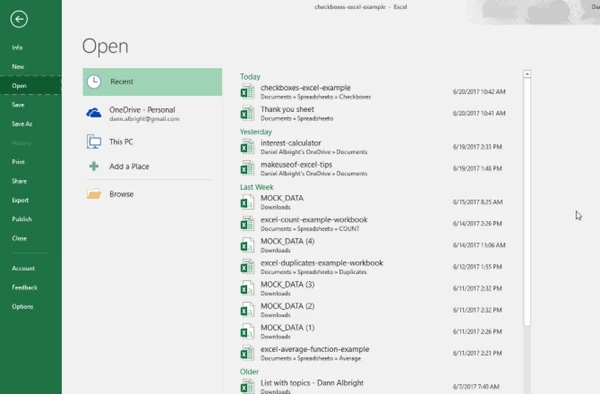
في الجزء السفلي من الشاشة، سترى زر استرداد المصنفات غير المحفوظة:
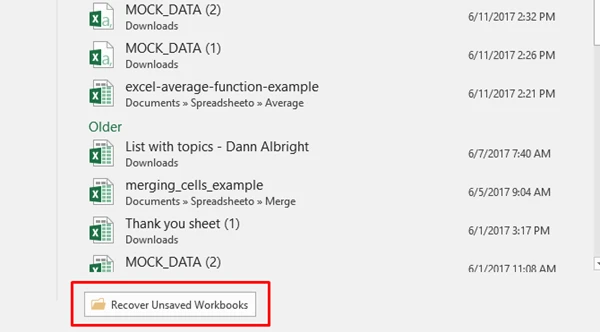
انقر على هذا الزر، وستشاهد قائمة بالملفات التي لم يتم حفظها:
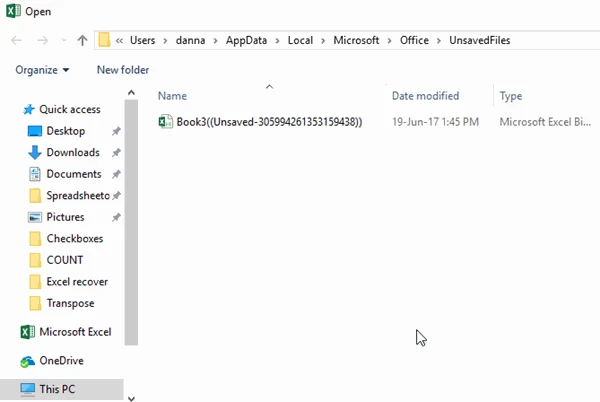
إذا كنت محظوظا، سيكون الملف هناك، ويمكنك فقط تحميله مرة أخرى. تأكد من حفظه على الفور!
استرداد ملفات إكسيل من OneDrive:
إذا لم تكن حاليا تقوم بحفظ ملفات إكسيل الخاصة بك إلى OneDrive، فهذا قد يقنعك بالبدء. يحتفظ OneDrive بسجل المحفوظات الذي يمكنك تصفحه واستعادة الملف متى شئت. يمكنك حفظها أينما تريد، ولكن مجلد المستندات يبدو وكأنه مكان مناسب .
من الأسهل إكمال هذه العملية من خلال واجهة متصفح OneDrive.
أولا، توجه إلى OneDrive.live.com.
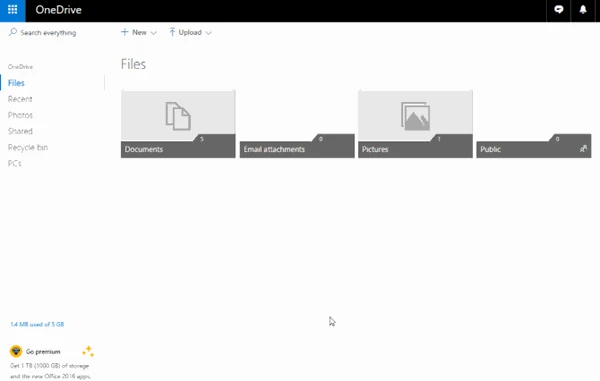
انقر على المجلد الذي حفظت بدخله الملف (في حالتنا، هذه المستندات).
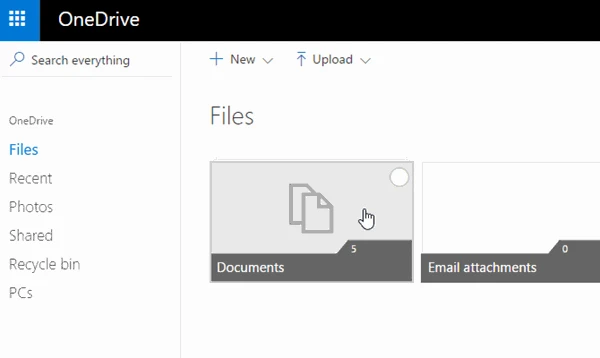
حدد المستند الذي تبحث عنه، ثم انقر بزر الماوس الأيمن عليه:
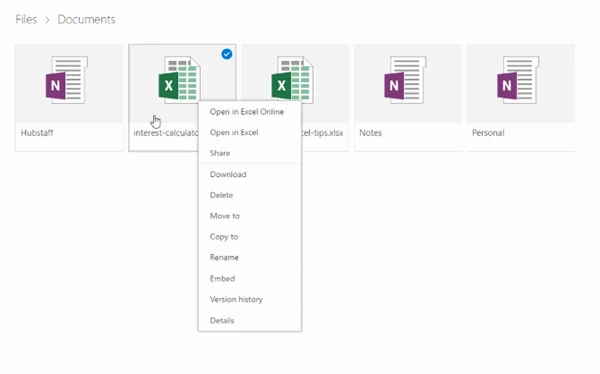
قم بتحديد سجل المحفوظات (Version history) من القائمة .
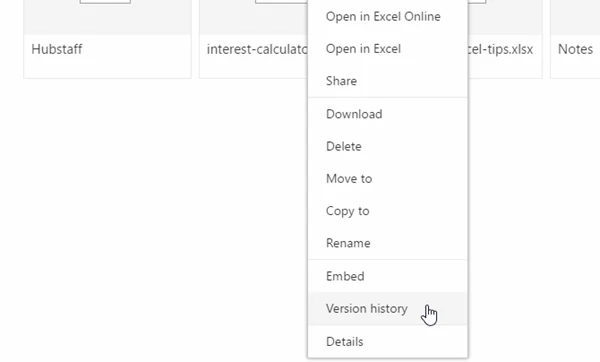
سترى الآن قائمة بالإصدارات التي قام OneDrive بتخزينها . ستتمكن حتى من معاينة كل إصدار:
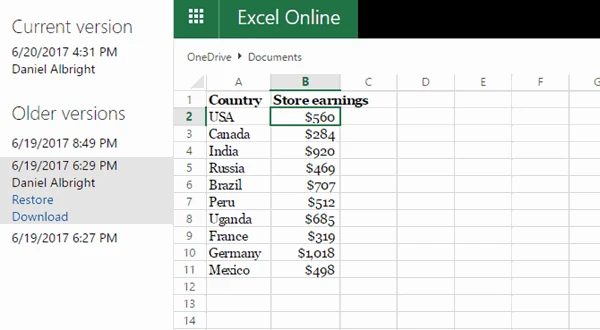
حدد الاصدار الذي تبحث عنه، وحدد استعادة للإستبدال بالنسخة الحالية من المستند أو تنزيل لتحميل نسخة من هذا الإصدار.
استعادة الإصدارات السابقة من سجل الملف
إذا كنت لا تستخدم OneDrive، لا تزال هناك فرصة أنك ستكون قادر على استرداد مستندات إكسيل . إذا قمت بتفعيل سجل الملفات في ويندوز، فيمكنك استخدام ذلك لإيجاد الإصدارات القديمة.
إذا قمت بتفعيل سجل الملف، انتقل إلى ملفك في مستكشف ويندوز. انقر بزر الماوس الأيمن فوق الملف وحدد استعادة الإصدارات السابقة:
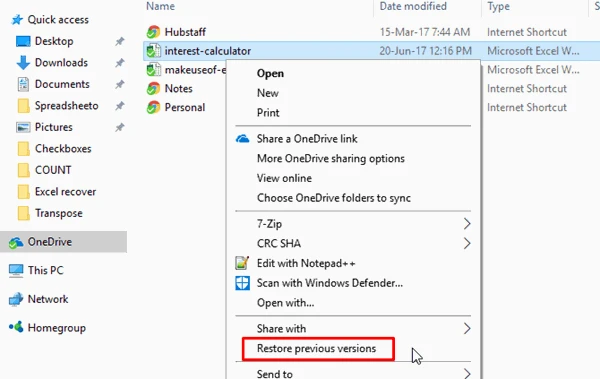
ستظهر نافذة جديدة وستظهر لك أية إصدارات سابقة يمكنك استعادتها. إذا لم تكن قد شغلت سجل الملفات ولم تنشئ نقطة استعادة، فلن يكون لديك أي خيارات:
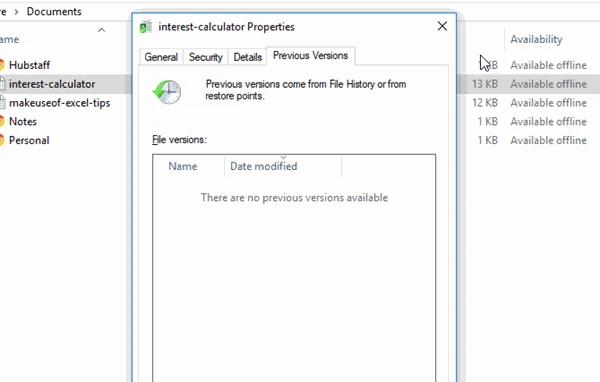
إذا كنت تقوم بالنسخ الاحتياطي للبيانات الخاصة بك، فمن المحتمل ان تكون قادر على استرداد ملف إكسيل.
استرداد ملفات إكسيل في ماك - macOS :
استرداد ملفات إكسيل غير المحفوظة يختلف قليلا على جهاز ماك. يمكنك استخدام نفس العملية لاستعادة الإصدارات السابقة من OneDrive إذا كنت قد حفظت ملفك هناك. وهذا هي أسهل طريقة . اما إذا كنت لا تستخدم OneDrive، وليس لديك نسخ احتياطية من المستندات، لديك خيار رئيسي واحد.
للبدء، افتح Finder (مستعرض الملفات) وانتقل إلى Macintosh HD :
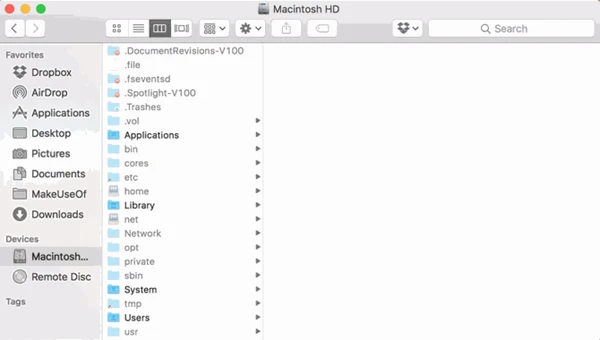
إذا لم تشاهد Macintosh HD (أو اسم آخر لقرصك الصلب)، فانتقل إلى Finder> التفضيلات وحدد الأقراص الثابتة ضمن إظهار هذه العناصر في الشريط الجانبي:
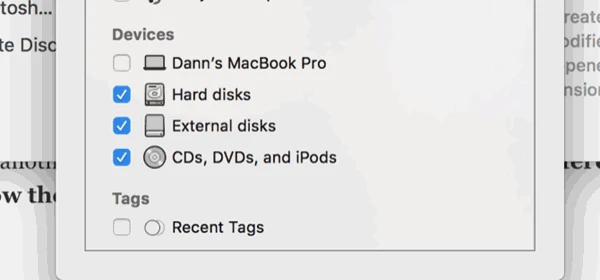
في نظام التشغيل ماك لدي، سأتوجه إلى:
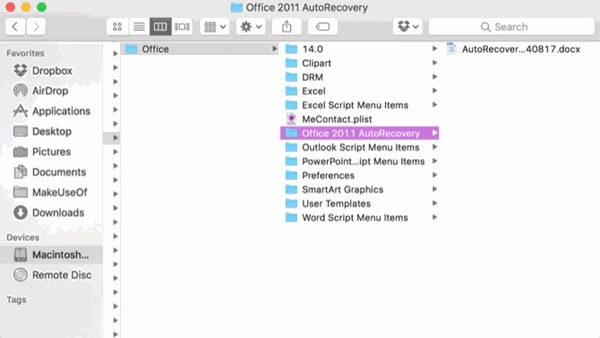
إذا لم تتمكن من رؤية مجلد المكتبة في مجلد المستخدم، فستحتاج إلى إظهار الملفات المخفية. أولا، أدخل الأمر التالي في موجه الأوامر:
ثم، option + انقر بزر الماوس الأيمن فوق رمز مستعرض الملفات وحدد إعادة تشغيل.
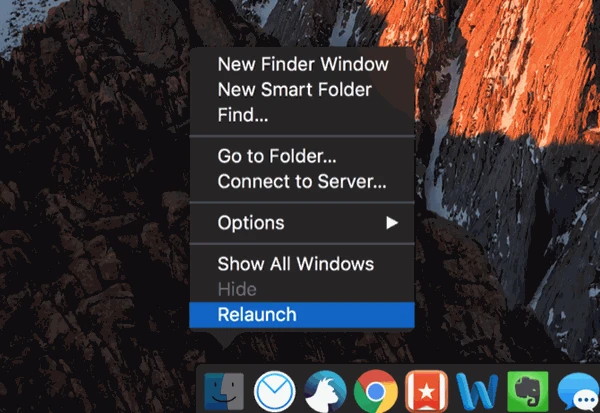
يمكنك استخدام موجه الأوامر لجعل هذه العملية أسهل من خلال كتابة الأمر التالي لفتح المجلد المناسب:
اعتمادا على إصدار أوفيس الخاص بك، قد تحتاج إلى الانتقال إلى مجلد مختلف. إكسيل 2016، على سبيل المثال، يحفظ الملفات في :
إذا كنت تواجه مشكلة في العثور على ملفات الاستعادة التلقائية-AutoRecovery، فقط قم بتشغيل بحث عن إصدار أوفيس الخاص بك لمعرفة الأماكن التي وجدها الآخرون.
بمجرد العثور على الملفات الخاصة بك، فقط انقر نقرا مزدوجا عليها لفتحها وتأكد من حفظها على الفور.
الاتجاه في هذا الطريق لا يترك لك العديد من الخيارات. يحتفظ إكسيل بهذه المستندات المستردة تلقائيا لفترة محدودة فقط، لذا فمن الأفضل إجراء نسخ احتياطي للنظام والملفات بشكل منتظم.
الدرس الذي يجب ان نتعلمه: احفظ بشكل متكرر و قم بالنسخ الاحتياطي لكل شيء
في حين أن هذه الأساليب لاسترداد الملفات المحذوفة من إكسيل سوف تعمل، الا انهم ليسوا الأفضل. يمكن أن تكون غير صحيحة تماما، وأنها لن تكون بالضرورة النسخة من الملف الذي كنت تأمل به . لذلك تذكر دائما ان تقوم بالنسخ الاحتياطي والحفظ المتكرر اثناء عملك .